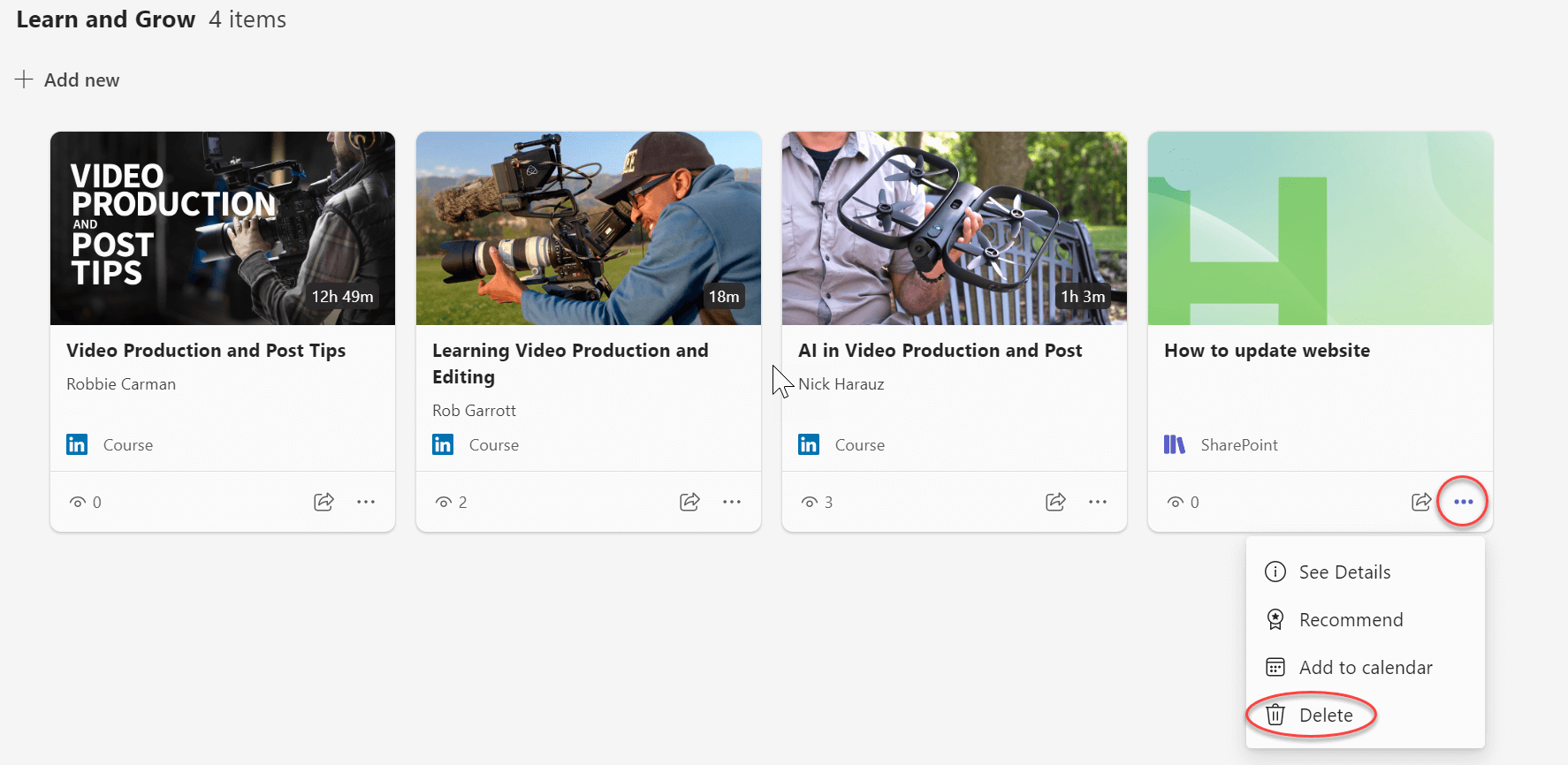Viva Learning sisule lingi lisamine
Viva Learning saate lisada SharePointis, YouTube'is, Vimeos, uudisteartiklites ja muudes allikates leiduvale sisule viiva lingi. Sisu saab järjehoidjatesse panna, soovitada ja ühiskasutusse anda.
Märkused:
-
Sisule lingi lisamiseks on vaja Viva Suite'i või Viva Learning litsentsi.
-
Sellest sisust ei saa Viva Learning otsida.
-
Selle sisu vaikekeel on see, mille on määranud teie ettevõtte administraator.
Proovige seda õppekogudes!
1. Kogumi loomine: õpikogude ja ülesannete haldamine
2. Kursuste lisamiseks kogumikusse valige Lisa sisu.
3. Valige Lisa sisu link.
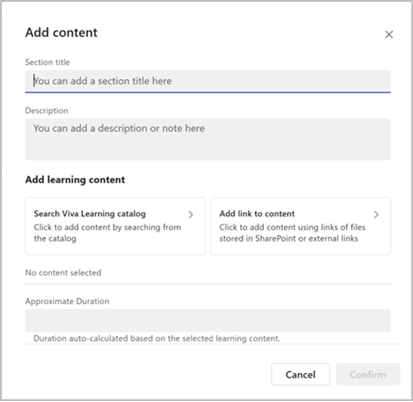
4. Kleepige SharePointi URL või veebilink. Valige Lisa.
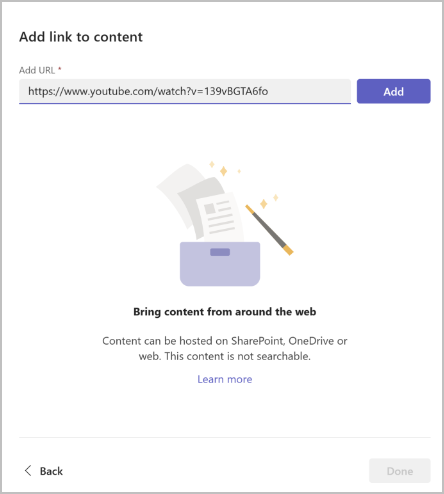
5. Redigeerige pealkirja, pisipilti ja kirjeldust.
6. Valige Valmis.
7. Sisu redigeerimiseks avage jaotis ja valige pliiatsiikoon.
8. Sisu kustutamiseks avage jaotis, redigeerige ja valige rist.
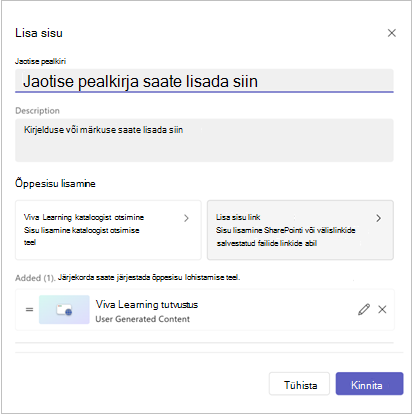
Proovige Viva Learning vahekaartidel!
-
Liikuge Teamsi kanalisse või vestlusesse, mis sisaldab teie määratud Viva Learning vahekaarti.
Näpunäide.: Teamsi kanalisse või vestlusesse vahekaardi Õppimise lisamise kohta lisateabe saamiseks külastage seda linki Suhtlusõpe
-
Valige Lisa uus.
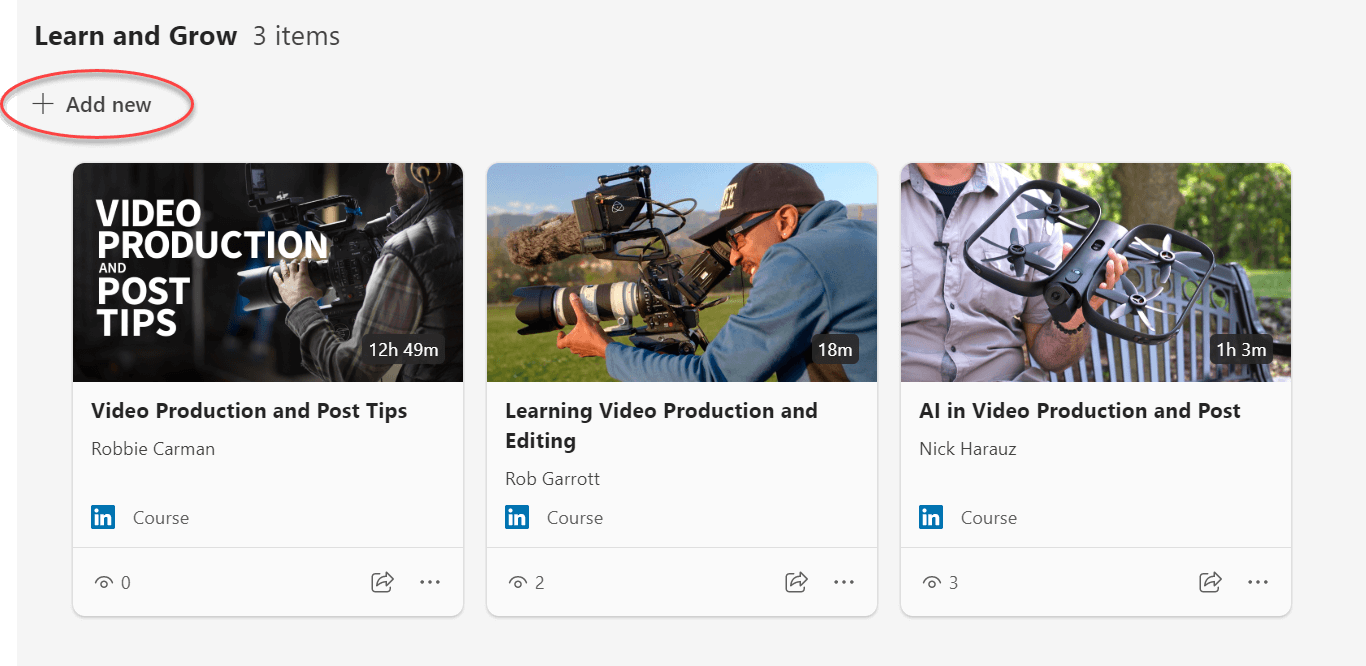
-
Valige Too oma sisu.
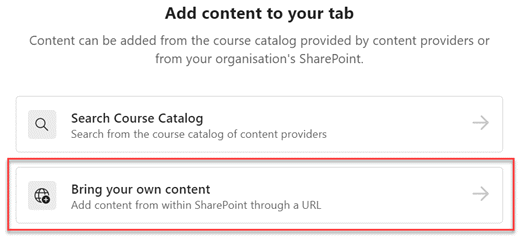
-
Kleepige SharePointi faili URL ja valige Lisa.
Näpunäited:
-
Siit saate teada, kuidas luua SharePointis jagatav link: SharePointis jagatava lingi loomine.
-
Kasutajatel peab Viva Learning kuvamiseks olema juurdepääs SharePointi dokumendile.
-
-
Valige Lisa. Saate kirjeldust kohandada või kasutada automaatselt asustatud kirjeldust.
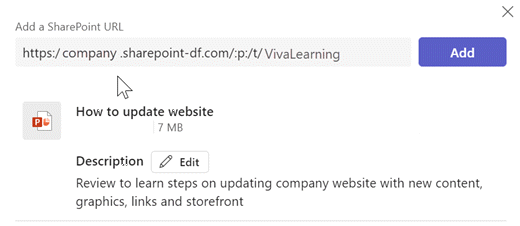
-
Valige Salvesta. Sisu kuvatakse teie õppeteegis.
-
Sisu kustutamiseks valige sisukaart.
-
Hõljutage kursorit kolmikpunkti kohal.
-
Valige prügikastiikoon ja kinnitage kustutamine.